Come aggiungere CV su LinkedIn
È da un po' di tempo che ti stavi chiedendo come potresti aumentare la tua visibilità nel mondo del lavoro su Internet ed eri già a conoscenza di alcune piattaforme che si occupano proprio di questi aspetti, ovvero la ricerca di un lavoro online oppure la creazione di vere reti di relazioni professionali tra dipendenti, liberi professionisti e aziende.
Avrai sentito spesso parlare di LinkedIn — un vero e proprio social network di proprietà di Microsoft che connette più di 700 milioni di persone in più di 20 Paesi, con lo scopo di facilitare gli utenti nella ricerca di un impiego, migliorare la propria reputazione in ambito lavorativo, permettendo quindi di connettersi direttamente ad aziende e professionisti —, e probabilmente ti sarai anche già iscritto ad esso.
In tal caso, posso dire che hai fatto davvero la scelta giusta, perché è uno dei social migliori per cercare lavoro o collaborazioni e acquisire informazioni riguardo il tuo settore o ambito lavorativo; tuttavia, per migliorare il tuo profilo e ottenere una buona visibilità dovresti aggiungere il tuo CV.
Come dici? Ci avevi pensato ma non sai come riuscirci? Allora non temere: non potevi capitare in un posto migliore, perché in questo tutorial vedremo proprio come aggiungere CV su LinkedIn e come ricavarne uno dalle informazioni già presenti sul proprio profilo. È davvero semplice e con me imparerai a farlo in pochi passaggi sia su PC che su smartphone e tablet, mediante l'app ufficiale della piattaforma. Sei pronto per iniziare? Bene, allora buona lettura e… buon lavoro!
Indice
- Come creare un CV per LinkedIn
- Come inserire CV su profilo LinkedIn
- Come inserire CV in candidatura LinkedIn
Come creare un CV per LinkedIn
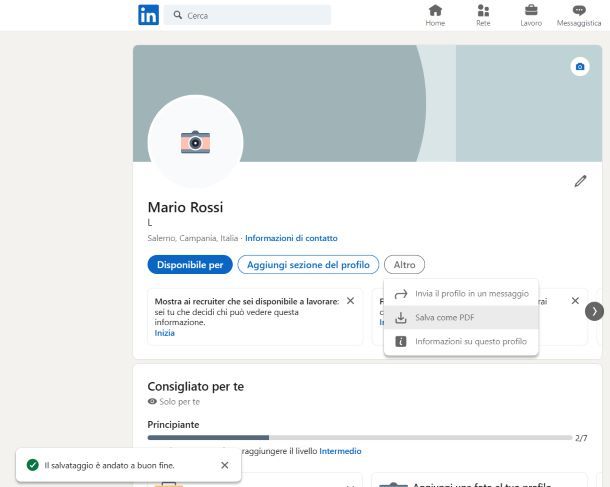
Un buon curriculum vitae è la chiave per fare buona impressione a clienti e possibili datori di lavori, sia in un contesto reale che online. Per questo, LinkedIn viene incontro proprio a tutti dando la possibilità di scaricare il proprio profilo sulla piattaforma in formato CV.
Il procedimento è semplicissimo: accedi alla home di LinkedIn, premi sull'icona Tu in alto a destra e vai su Visualizza profilo. In seguito, premi sul pulsante Altro e scegli Salva come PDF dal menu che si apre, per ottenere un PDF.
La stessa operazione può essere fatta anche con i profili di altri utenti, se può interessarti, con un limite di 100 download al mese, mentre il proprio profilo è scaricabile senza limitazioni di sorta.
Come inserire CV su profilo LinkedIn
Ora concentriamoci su come inserire un CV sul profilo LinkedIn. I passaggi sono davvero semplici ed è possibile farlo sia da PC che da smartphone e tablet.
Come inserire CV su profilo LinkedIn da PC
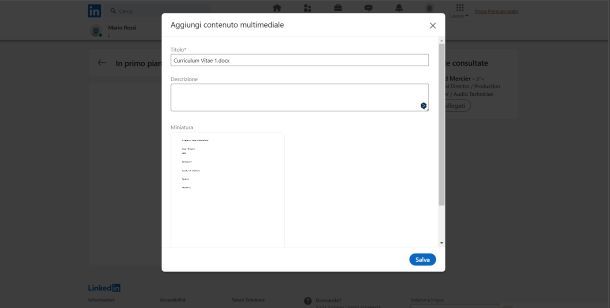
Per inserire CV su profilo LinkedIn da PC, collegati alla home del sito e clicca sulla voce Tu, in alto a destra, quindi vai su Visualizza profilo per visualizzare il tuo profilo.
Da qui clicca sul pulsante Aggiungi sezione del profilo. Ti si aprirà un menu con varie opzioni: clicca su Sezioni consigliate e Aggiungi elementi in primo piano. Nella pagina successiva In primo piano, clicca sul pulsante + sulla destra e, dal menu a tendina, seleziona Aggiungi media per caricare il tuo CV dal computer.
Se non hai già provveduto a creare il tuo CV, puoi scriverlo facilmente secondo il modello europeo o altri formati con Word o con siti per curriculum vitae e app per curriculum vitae. Consulta le guide che ti ho appena linkato per saperne di più.
Nel riquadro Aggiungi contenuto multimediale che si aprirà subito dopo su LinkedIn, assicurati di aver messo il file corretto del tuo CV, controllando il Titolo e l'anteprima nella Miniatura e, alla fine, clicca su Salva.
Nella sezione In primo piano sul tuo profilo LinkedIn sarà caricato il file del tuo CV e sarà visibile anche da altri utenti a seconda delle tue impostazioni. Ovviamente, potrai eliminarlo o andarlo a modificare quando lo vorrai, sempre dalla stessa sezione.
Come inserire CV su profilo LinkedIn da app
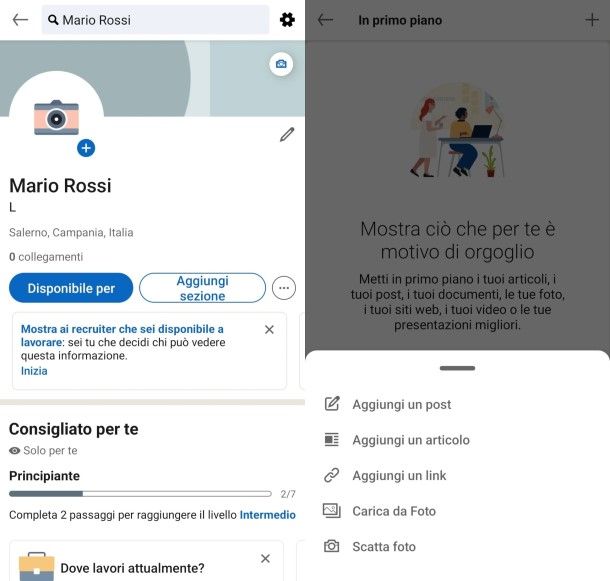
Per quanto riguarda il come inserire CV su profilo LinkedIn da app (disponibile sia su dispositivi Android — anche su store alternativi per i device che non hanno i servizi Google — che su dispositivi iOS e iPadOS), avrai a che fare quasi la medesima interfaccia del sito desktop di LinkedIn, ma con alcune differenze relative alla possibilità di aggiungere un CV agli elementi in primo piano.
Quindi, premi sul tasto +Pubblica, nella barra in basso, per avviare la creazione di un post, e fai tap su Aggiungi un documento. Nella pagina successiva, scrivi il titolo del documento in Aggiungi un titolo descrittivo al tuo documento e premi sul tasto Scegli un file, andando a selezionare il file del tuo CV nel file manager.
Infine, una volta uscita l'anteprima del post, premi su Avanti e Chiunque sotto al tuo nome, per scegliere la visibilità del post (Chiunque o Solo collegamenti); conferma poi la scelta premendo su Pubblica.
Potrai visualizzare il post nel tuo profilo LinkedIn nella sezione Attività, dove potrai anche condividere il post ad altri utenti (premendo su Diffondi il post) o inviarlo come messaggio (premendo su Invia).
Per aggiungere il post agli elementi in primo piano del tuo profilo, premi sulla tua foto profilo in alto a sinistra e poi sulla voce Visualizza profilo, per vedere il tuo profilo. Da qui premi su Aggiungi sezione > Sezioni consigliate > Aggiungi elementi in primo piano > [+] e scegli il post creato prima.
Come inserire CV in candidatura LinkedIn
In questo ultimo capitolo, ti mostrerò come inserire CV in candidatura LinkedIn, sia nelle impostazioni per eventuali future candidature che durante il processo di candidature specifiche.
Come inserire CV in candidatura LinkedIn da PC
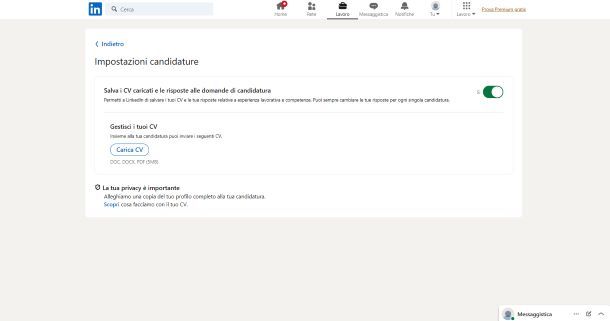
Inserire un CV in candidatura LinkedIn da PC è davvero semplice: ti basta collegarti a LinkedIn, andare nella sezione Lavoro > Impostazioni candidatura (puoi anche cliccare su questo link, per fare prima).
Ora attiva la levetta Salva i CV caricati e le risposte alle candidature future, se vuoi che il file o file che caricherai risulteranno disponibili per eventuali candidature di lavoro, clicca sul pulsante Carica CV e seleziona il file con il tuo CV, che sarà così disponibile di default per tutte le candidature che vorrai effettuare.
Se vuoi inserire il tuo CV durante la fase di candidatura per un'offerta di lavoro specifica, c'è da premettere un aspetto importante, ovvero che tra le offerte di lavoro su LinkedIn ci sono due diverse opzioni, scelte proprio da chi offre l'impiego: Candidati, la quale offre una candidatura diretta sul sito dell'azienda o professionista (quindi dovrai inserire il tuo CV e le tue informazioni esternamente al sito LinkedIn), oppure Candidatura semplice, che tra poco ti descriverò nello specifico.
Innanzitutto, vai sulla pagina dedicata alle offerte di lavoro di LinkedIn e cerca una delle proposte che possano interessarti; seleziona dunque quella che ti interessa e, se al di sotto delle informazioni ci sarà il tasto Candidati, come ti anticipavo, dovrai necessariamente candidarti e, quindi, inserire il CV sul sito a cui verrai indirizzato in automatico.
Nel caso, invece, ci fosse il tasto Candidatura semplice, clicca su di esso e segui la procedura automatica che consiste prima nell'inserire il proprio indirizzo email e poi un contatto telefonico. Successivamente bisogna inserire un file con il proprio CV (cliccando su Carica CV) e poi i dati e le informazioni richieste, a seconda dell'attività o impiego inerente alla candidatura.
Come inserire CV in candidatura LinkedIn da app
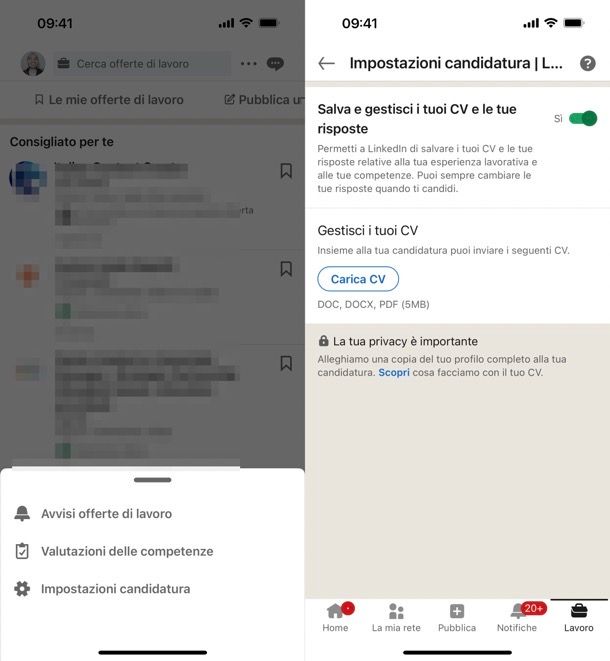
Se ti stai domandano come inserire CV in candidatura LinkedIn da app, sappi che questa procedura richiede praticamente gli stessi passaggi visti per il PC. Vai dunque nella scheda Lavoro, premi sui tre puntini in alto, vai su Impostazioni candidatura e premi Carica CV.
Stesso discorso per aggiungere un CV durante una candidatura: fai tap su Offerte di lavoro, scegli un'inserzione. Come già visto per il sito, se la proposta di impiego avrà il tasto Candidati, vuol dire che dovrai necessariamente inserire le tue informazioni e il curriculum sulla pagina alla quale verrai indirizzato.
Se, invece, sotto l'offerta di lavoro troverai Candidatura semplice o Candidatura, ti basterà premere sul tasto così nominato, inserire email e numero di telefono e caricare il CV premendo sul tasto Carica CV.

Autore
Salvatore Aranzulla
Salvatore Aranzulla è il blogger e divulgatore informatico più letto in Italia. Noto per aver scoperto delle vulnerabilità nei siti di Google e Microsoft. Collabora con riviste di informatica e ha curato la rubrica tecnologica del quotidiano Il Messaggero. È il fondatore di Aranzulla.it, uno dei trenta siti più visitati d'Italia, nel quale risponde con semplicità a migliaia di dubbi di tipo informatico. Ha pubblicato per Mondadori e Mondadori Informatica.






